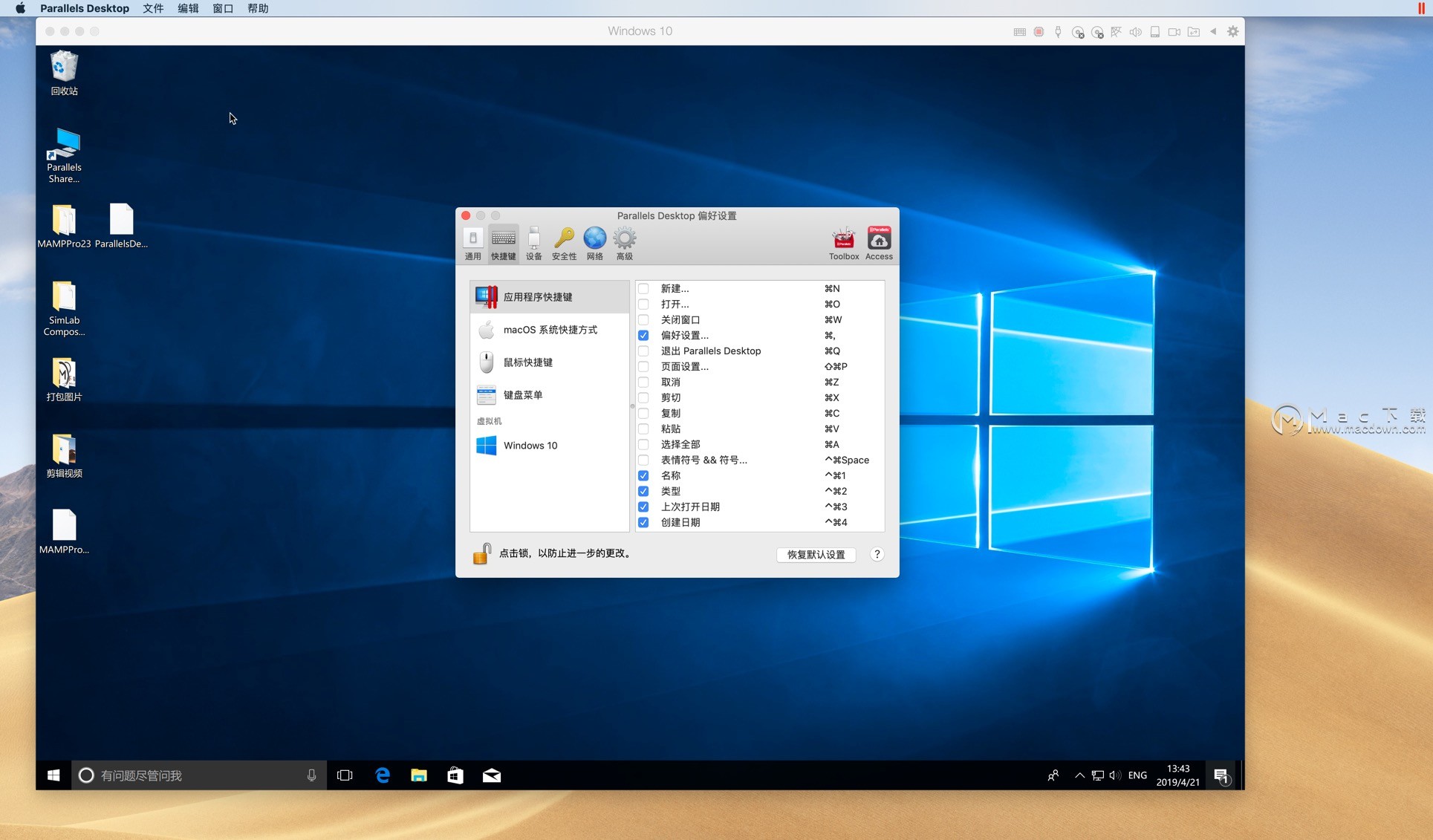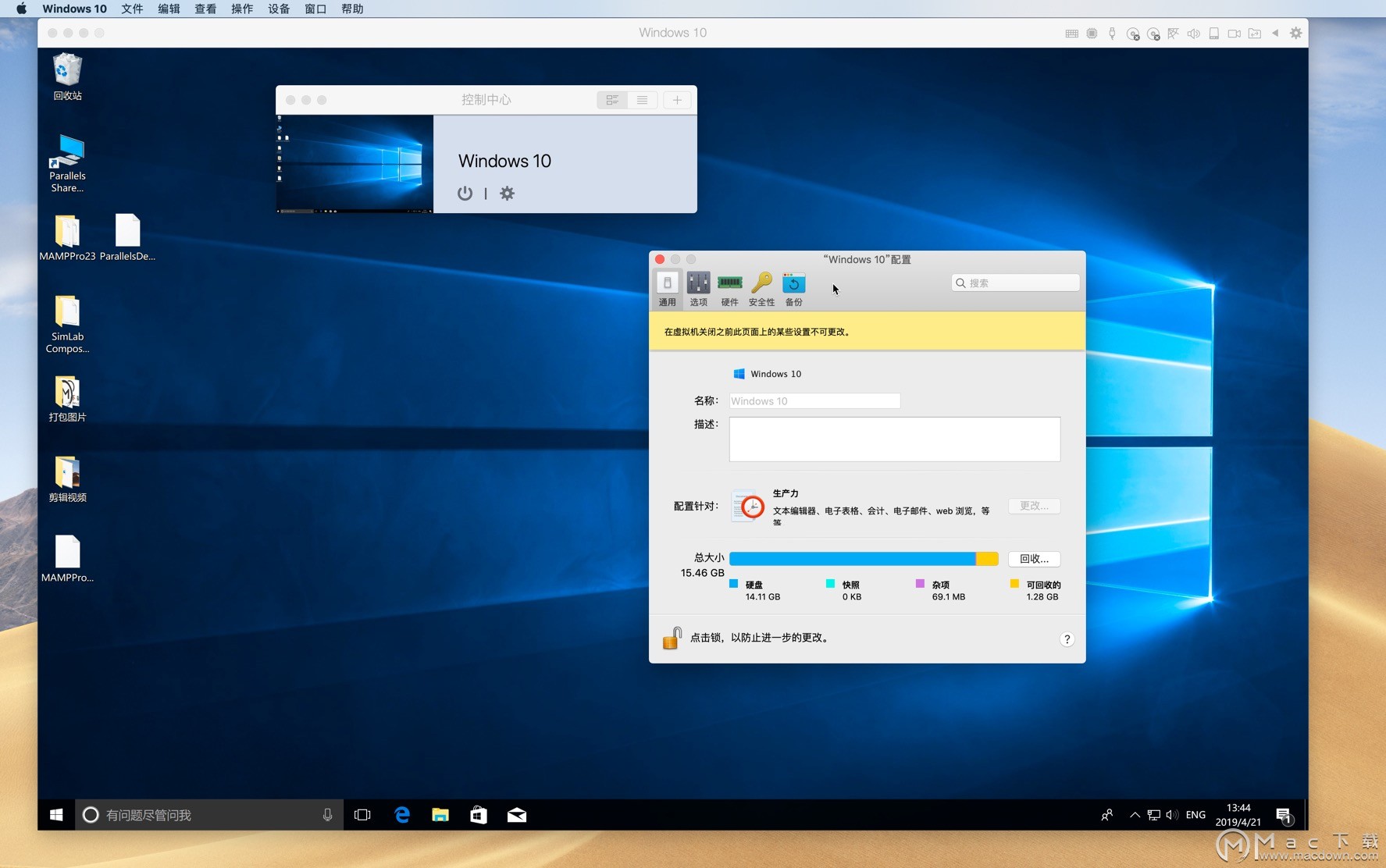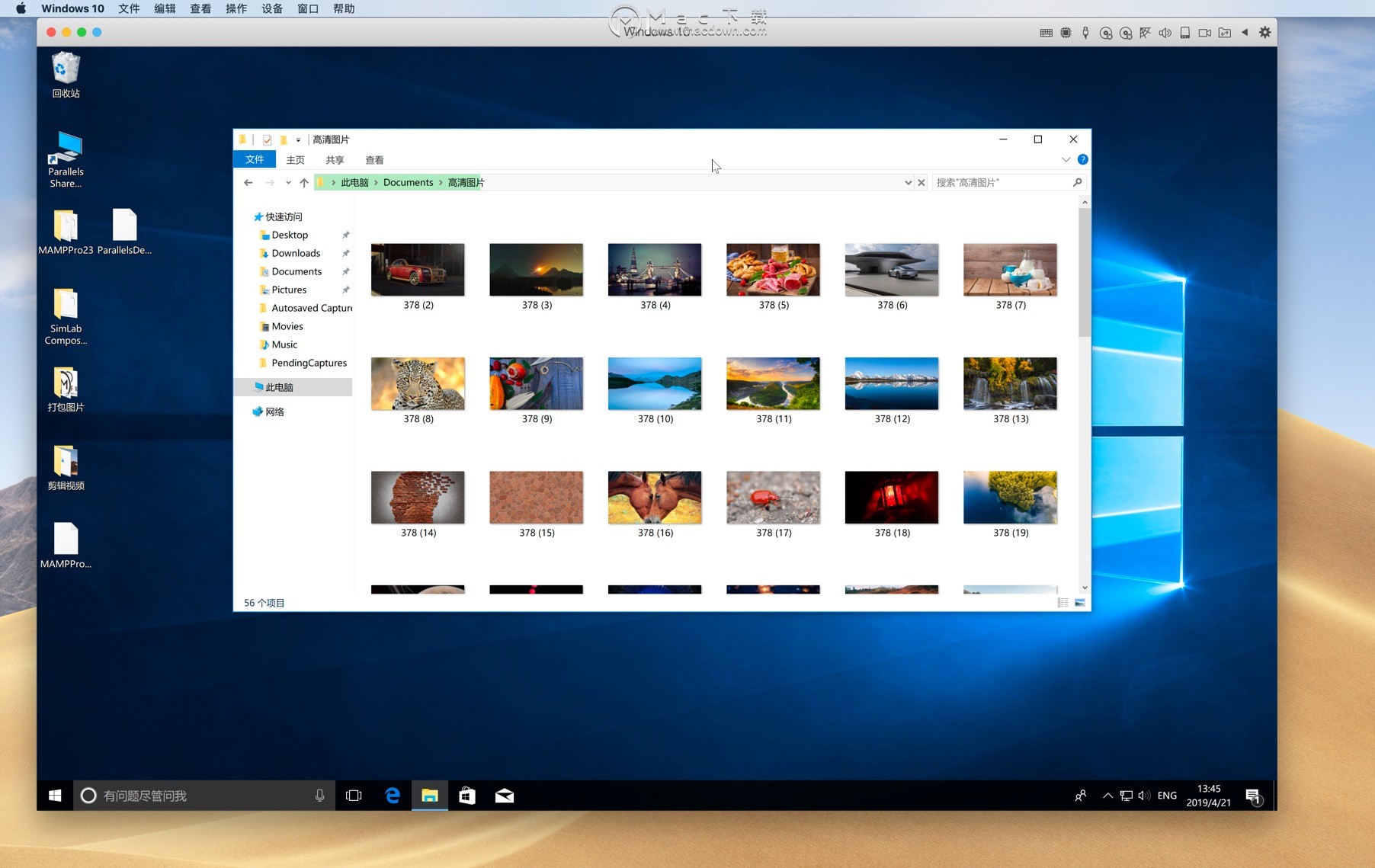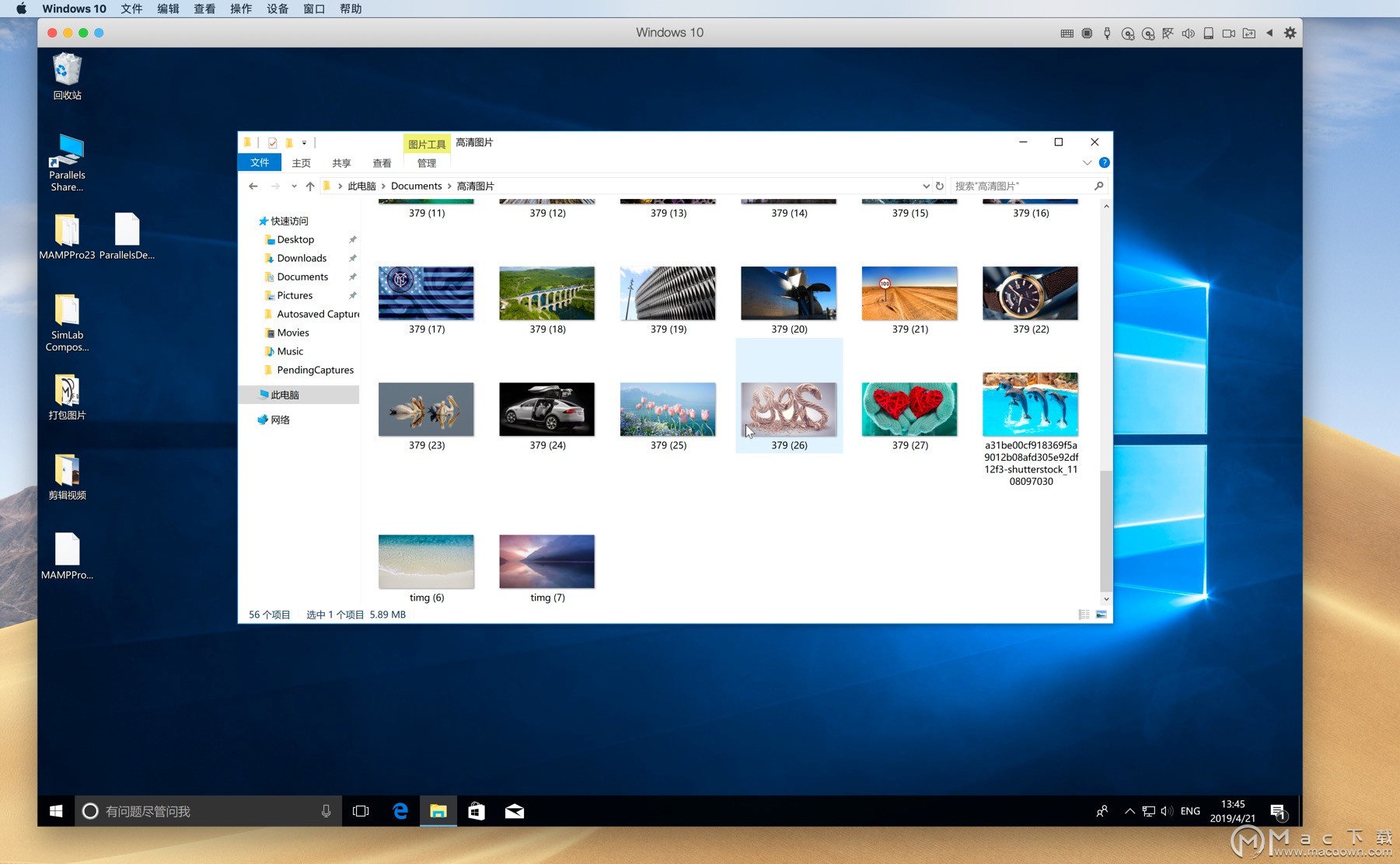Parallels Desktop 16 for Mac(pd虚拟机)仅支持M1系统 16.5.2永久试用版
Parallels 16 for M1 预览版发布,该软件无法运行基于Intel x86的操作系统,并且需要基于Arm的操作系统安装映像。Parallels Desktop 16 for Mac (50385)激活版本仅支持M1系统。
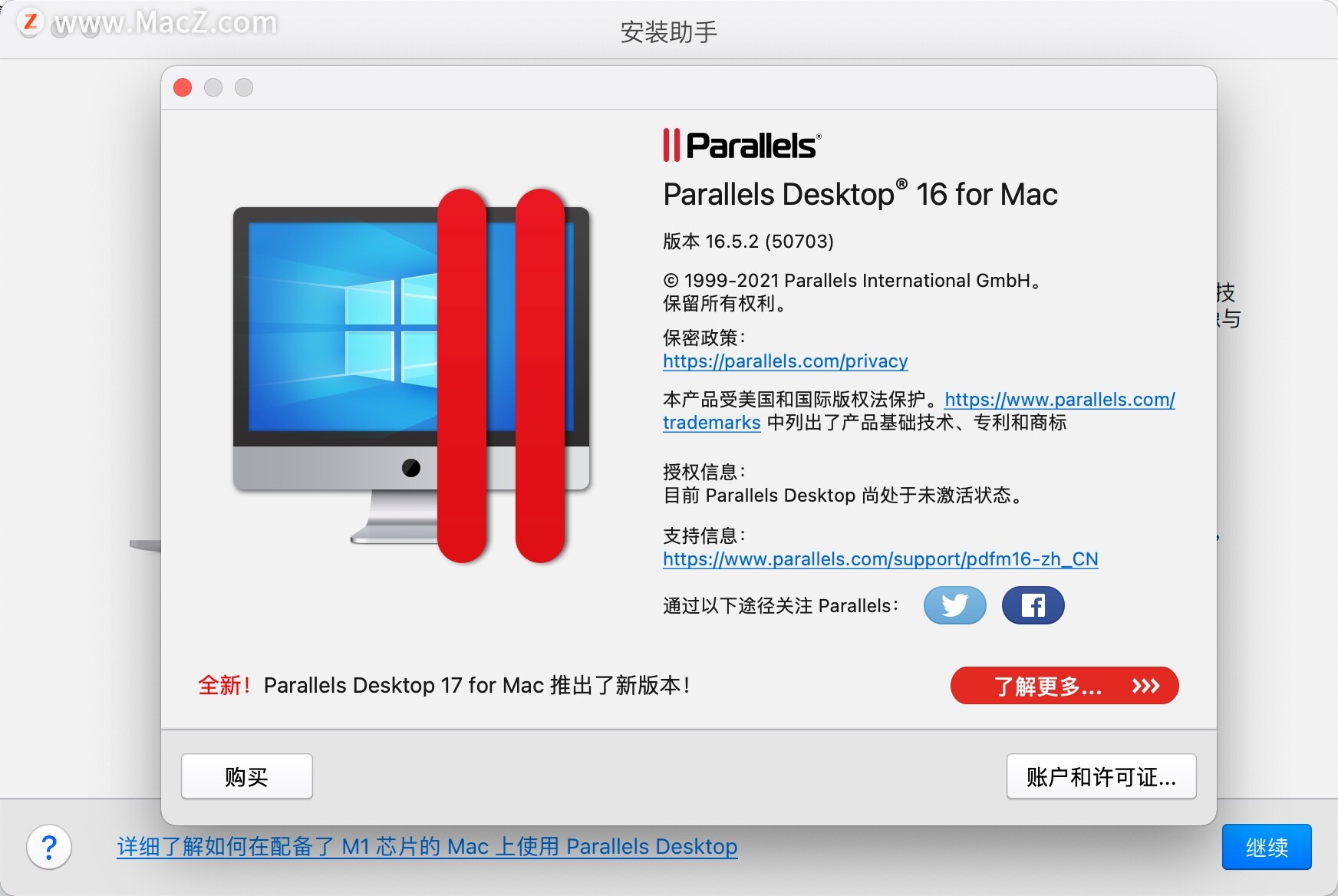
Parallels Desktop 16 Mac破解版安装说明
注意:
以前安装过,试用过官方版的,请将之前的全部卸载干净,重新安装。安装前需要把系统时间改成 2021 年 4 月 1日,否则会出现各种奇怪的报错,虚拟机与系统安装完成后,系统关机退出 PD,然后把系统时间改回来,安装PD启动器,最后通过 PD 启动器正常启动即可。
内附M1的win系统,在下方教程里面下载!
Parallels Desktop 16虚拟机M1芯片版下载完成后,双击【安装】进行默认安装。
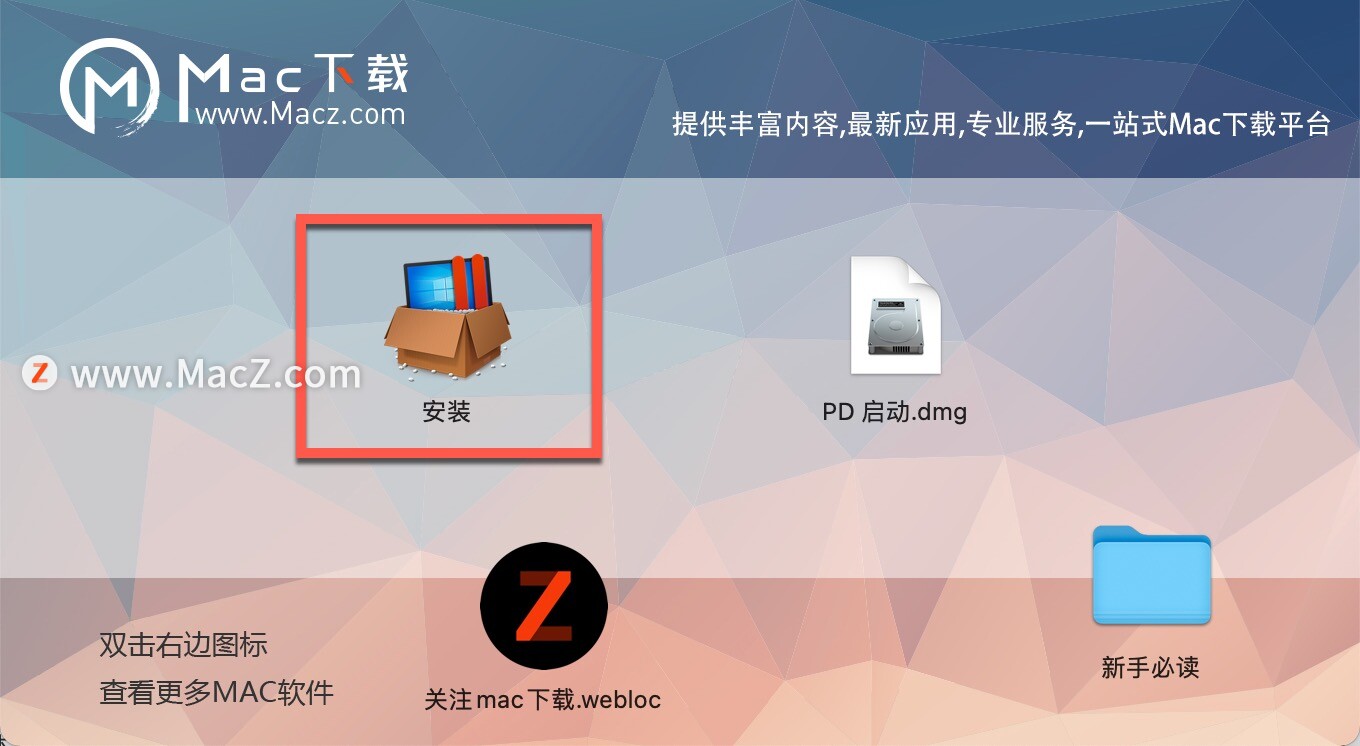
Parallels 16安装完成后,打开软件,到软件菜单栏,点击账户和许可证...

按下图顺序进行操作,点击我有密码,输入账户密码,登陆
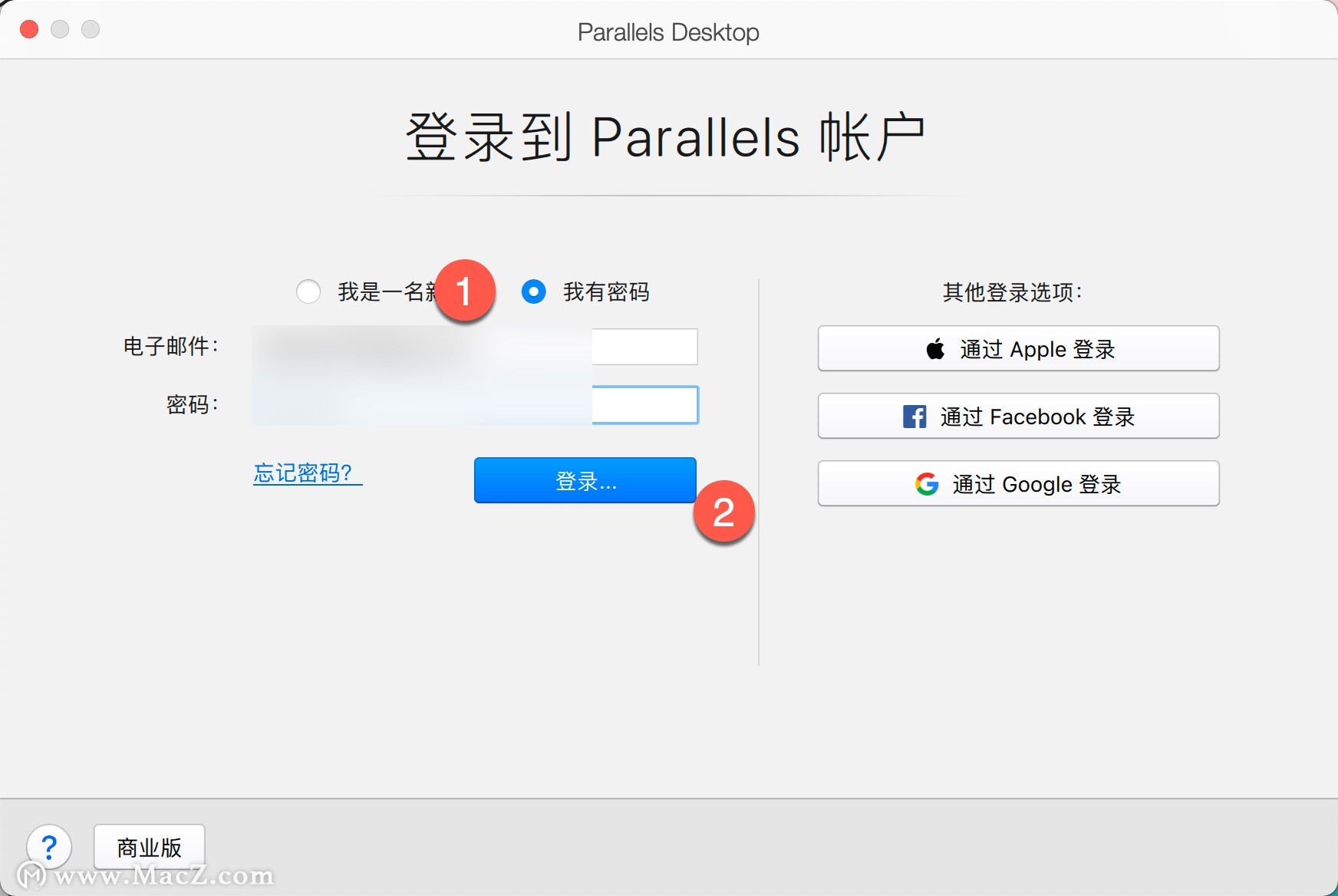
Parallels Desktop 16安装系统
M1系统下载:
百度网盘下载: 链接: https://pan.baidu.com/s/1LKEmIP1_HC4phlDeSEbsrg 密码: 6dru
首先选择安装Windows或其他系统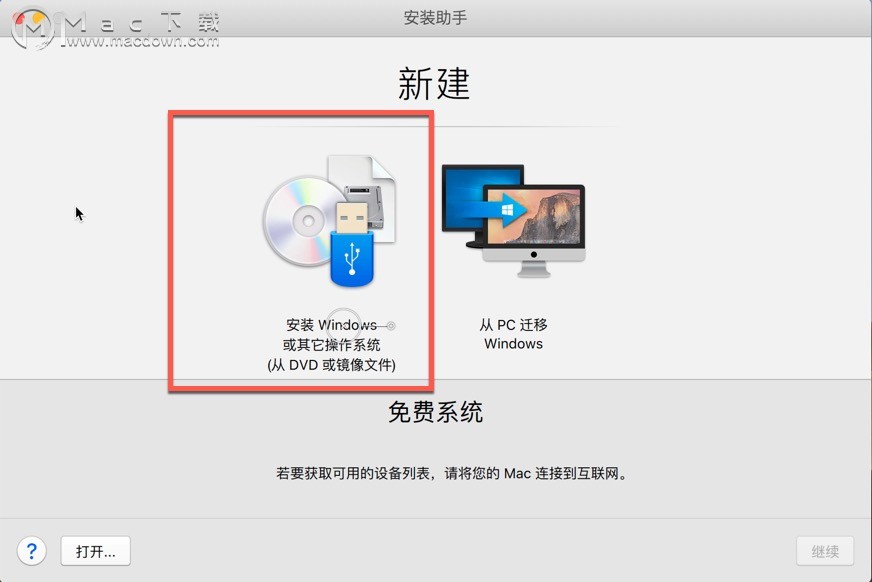 这里选中后,直接点击继续
这里选中后,直接点击继续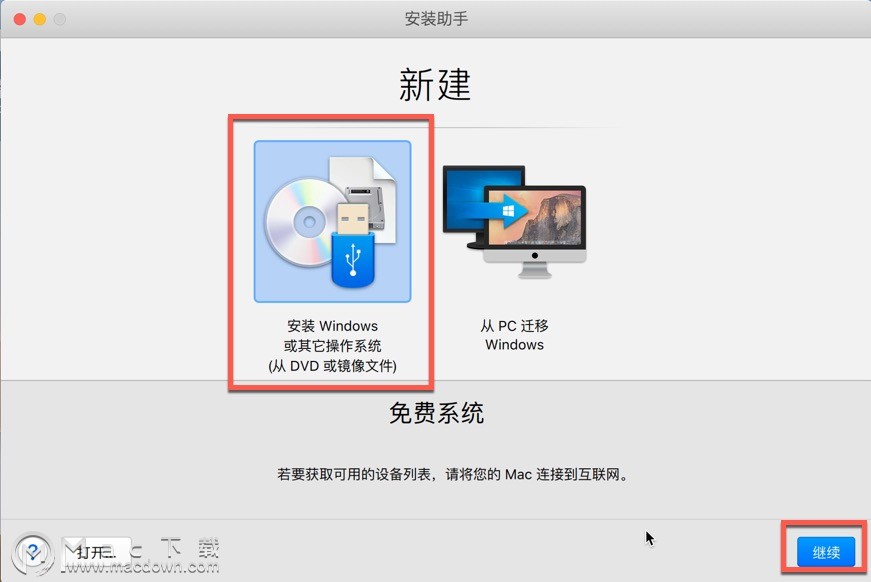 下载好的Windows镜像软件自动识别,你也可以手动选择你下载好的Windows镜像系统
下载好的Windows镜像软件自动识别,你也可以手动选择你下载好的Windows镜像系统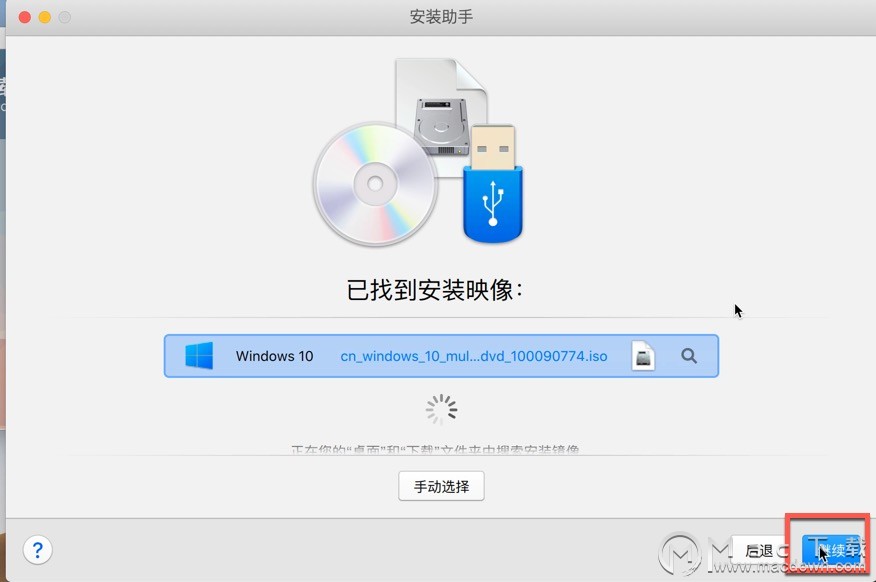 这里点击继续
这里点击继续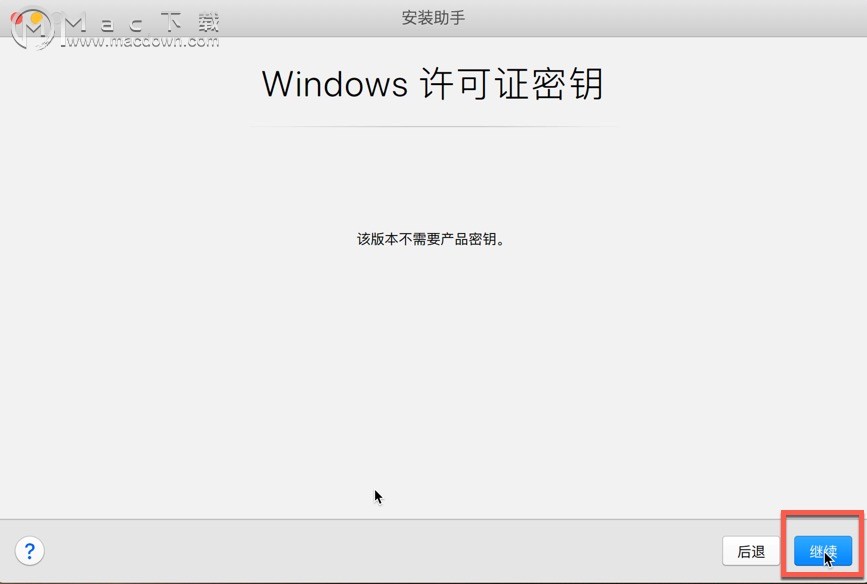 选择你的工作需要,如无特殊要求,默认选择即可,点击继续
选择你的工作需要,如无特殊要求,默认选择即可,点击继续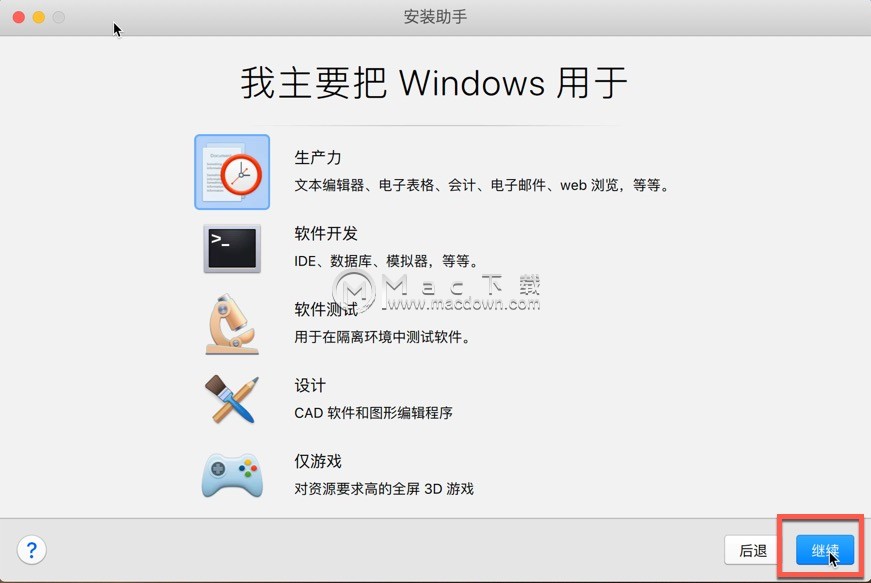 选择足够空间的磁盘安装,这里选择好安装位置后,点击“创建”
选择足够空间的磁盘安装,这里选择好安装位置后,点击“创建”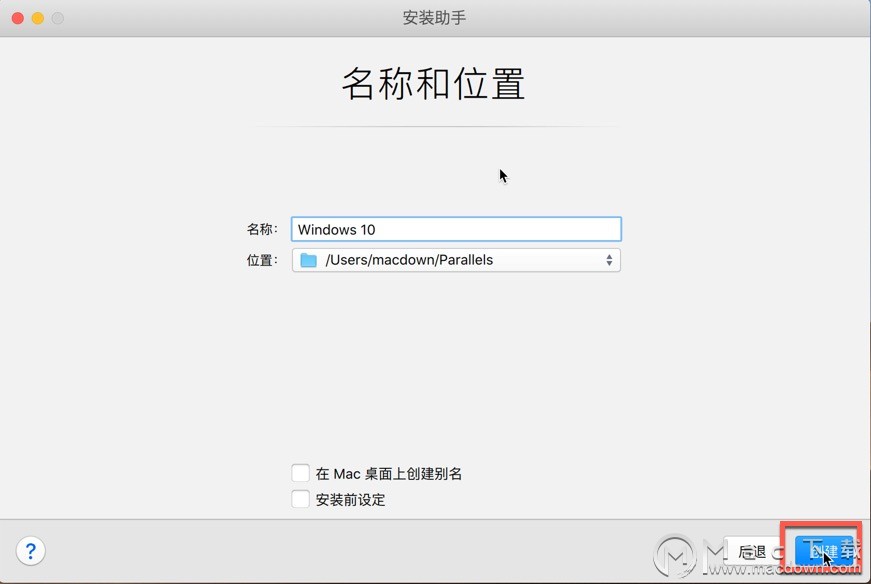 选择系统版本,点击“下一步”
选择系统版本,点击“下一步”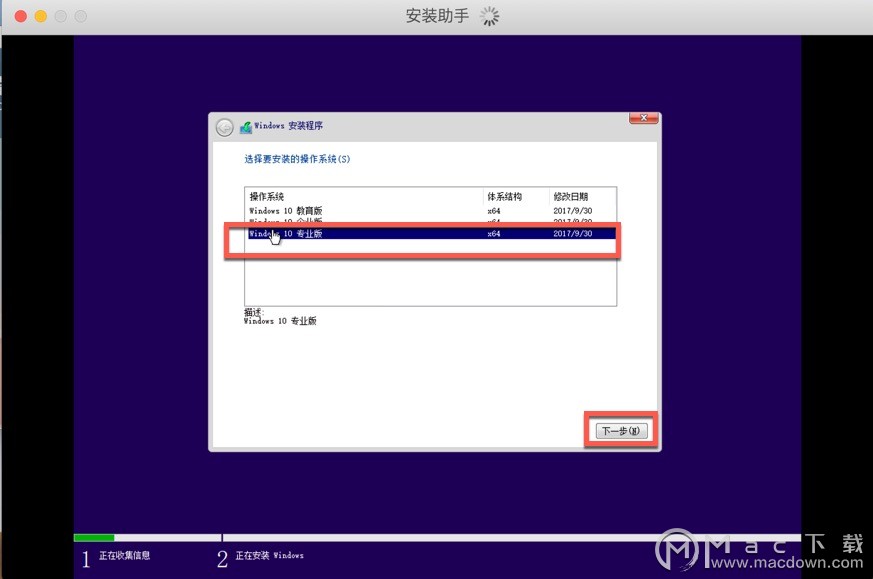 正在安装win10系统,请稍等片刻
正在安装win10系统,请稍等片刻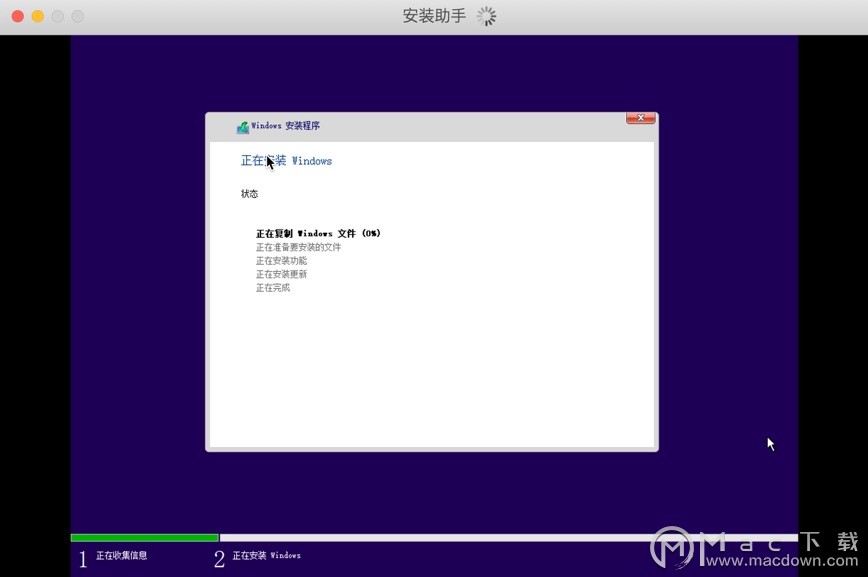 即将完成时会提示系统重启,按照提示重启即可
即将完成时会提示系统重启,按照提示重启即可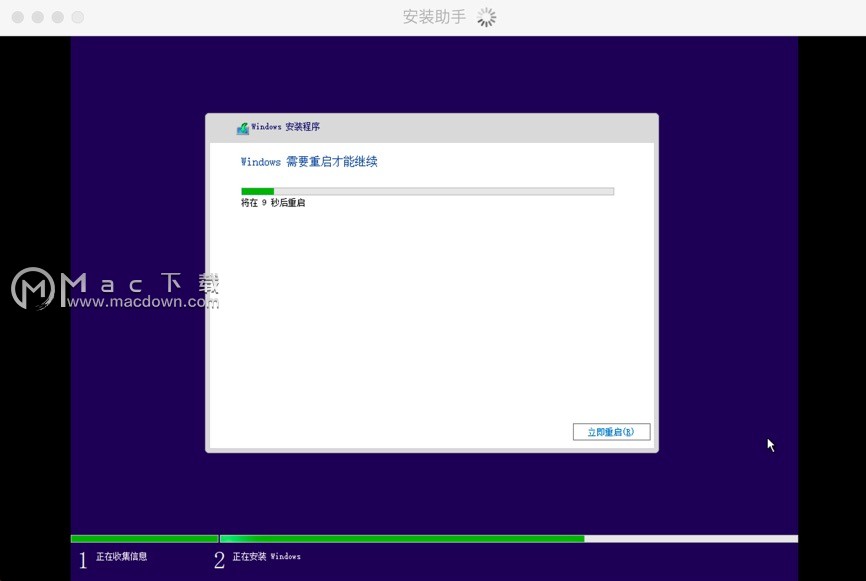 PD16虚拟机,win10系统已经安装完成,win系统关机,退出虚拟机
PD16虚拟机,win10系统已经安装完成,win系统关机,退出虚拟机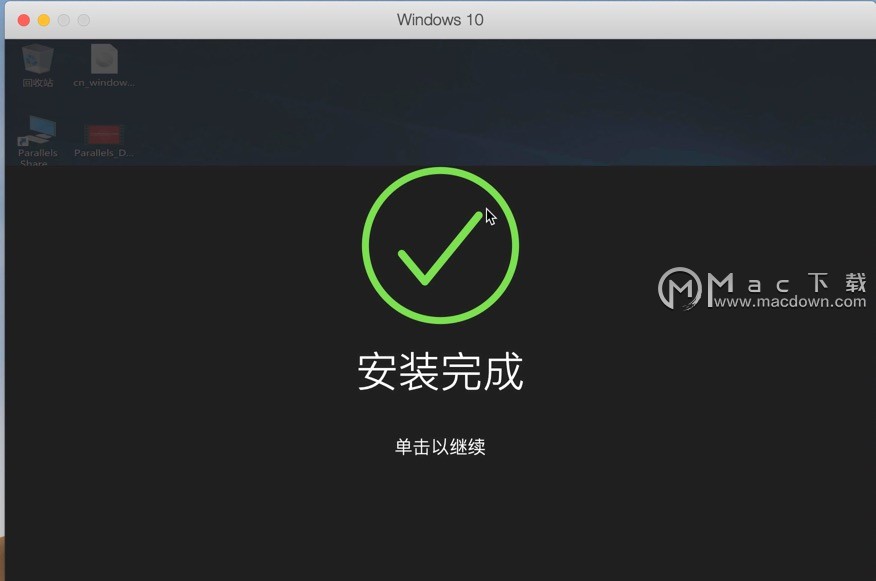
返回安装包,打开pd启动

把pd启动拖动到应用程序。
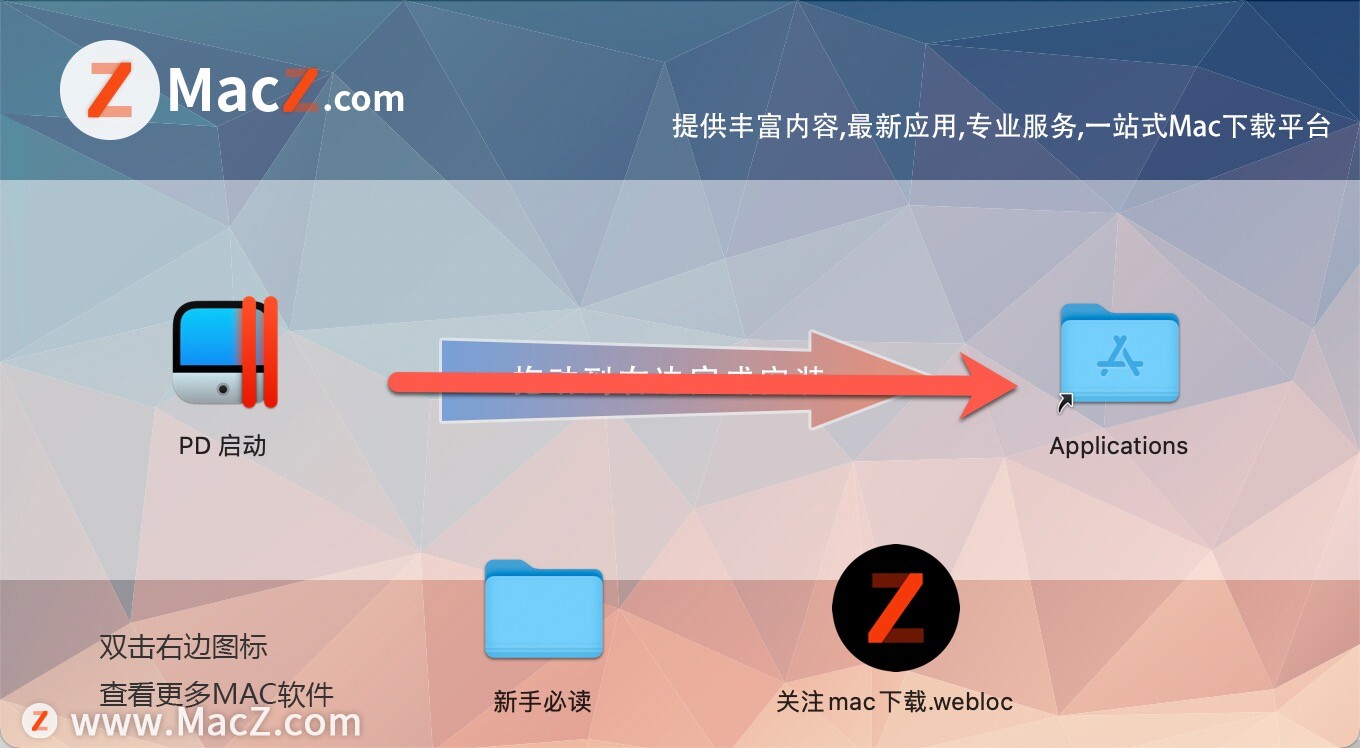
注意!在使用前请打开活动监视器,搜索parallels,将搜索的全部退出(没有忽略),在打开PD启动器使用,以后使用都是通过PD启动器执行软件使用。
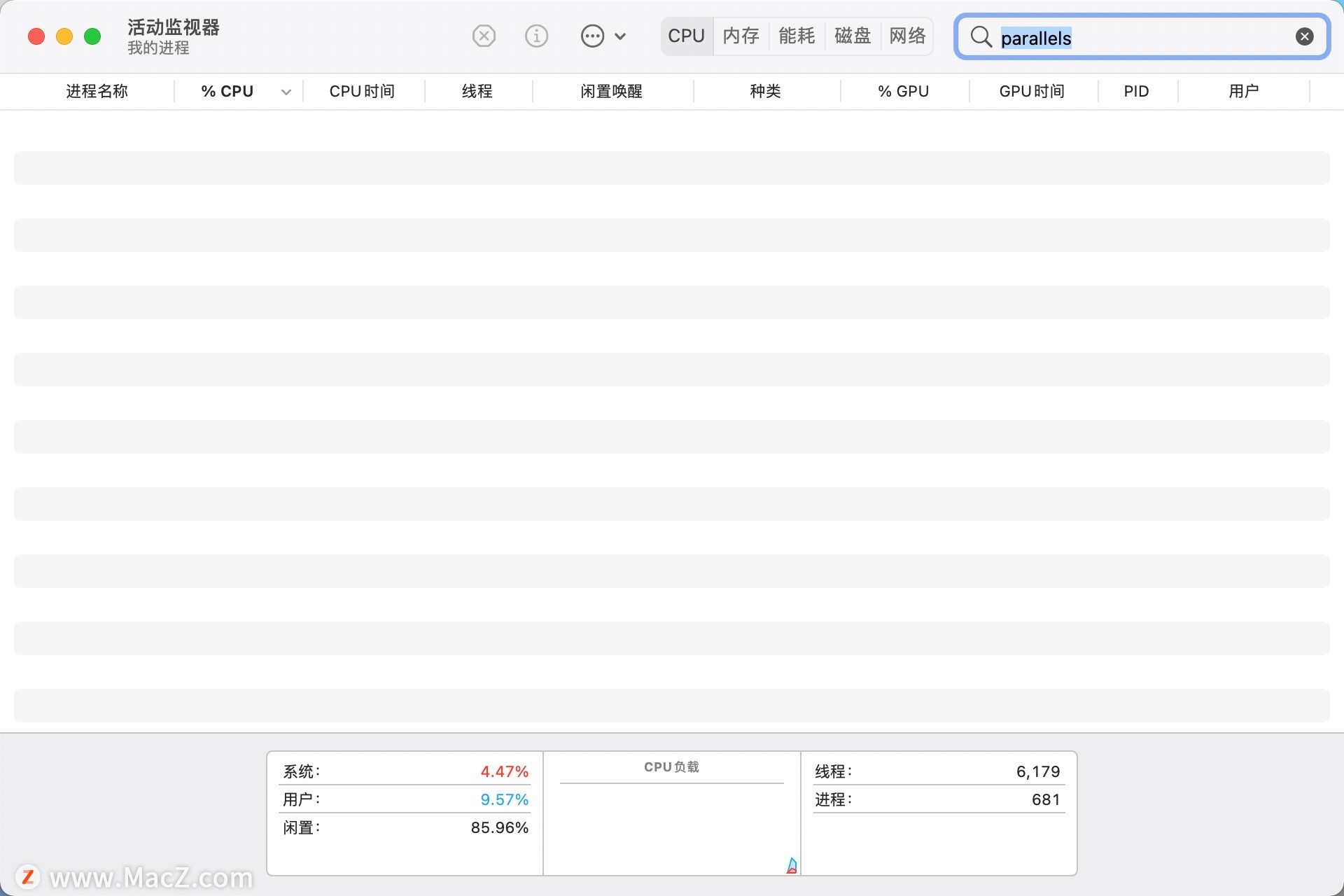
注意!如果个别用户打开pd启动器出现如下报错,处理方法如下。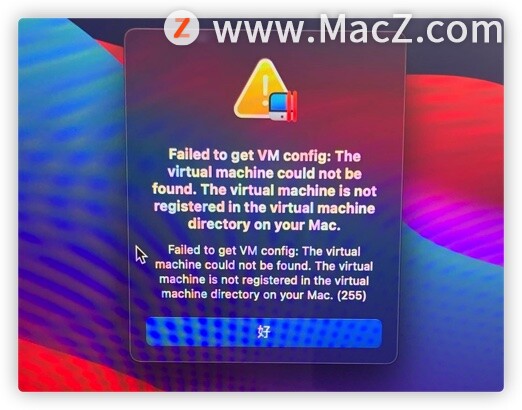
在打开win10系统的界面右上角点击【⚙】设置,在【通用】里面修改名称为【Windows 10】。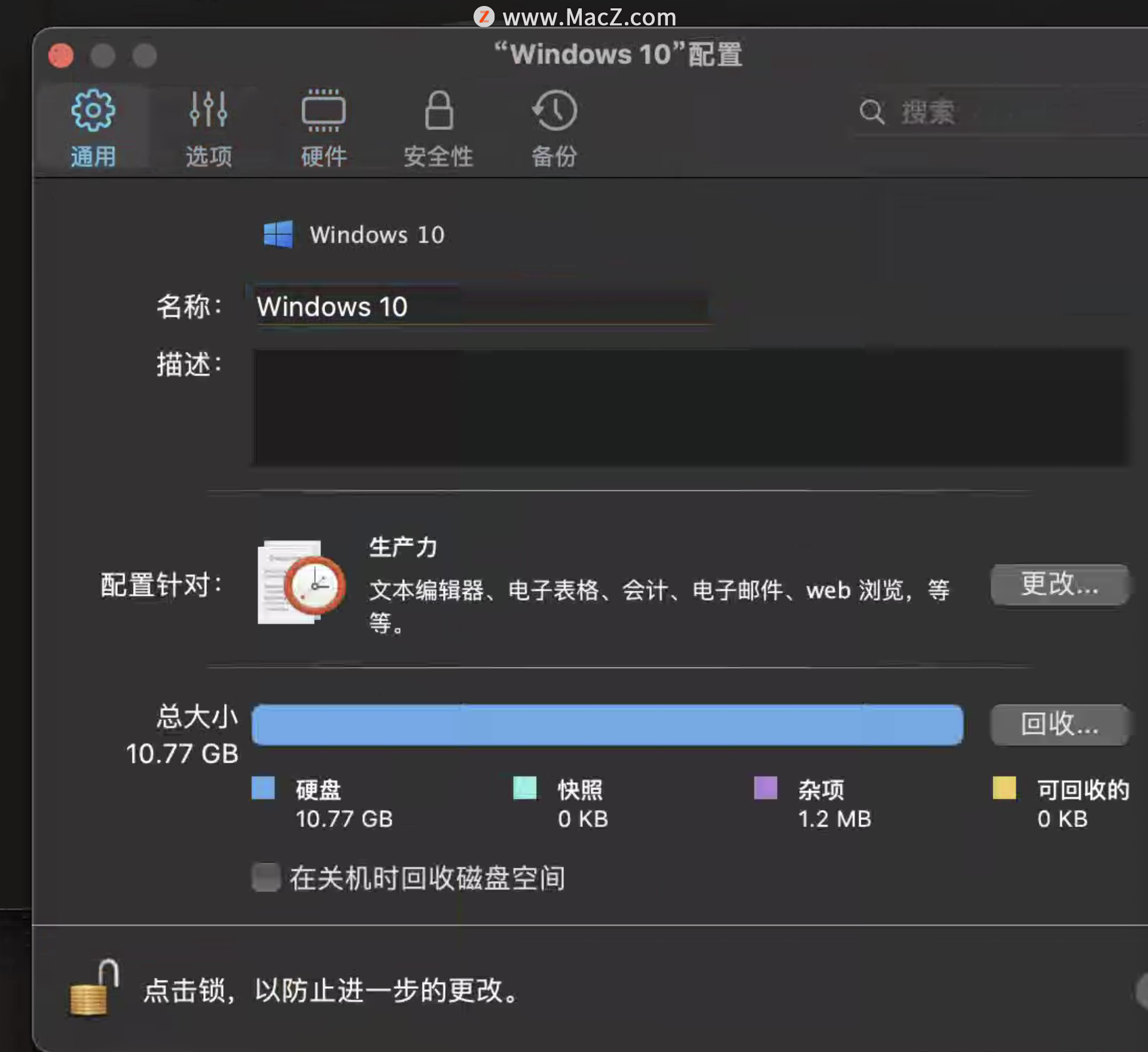 然后按以下路径【磁盘/用户/你的电脑用户名/parallels/】,在parallels文件夹下,将名称修改为Windows 10 !
然后按以下路径【磁盘/用户/你的电脑用户名/parallels/】,在parallels文件夹下,将名称修改为Windows 10 !
启动win10后的效果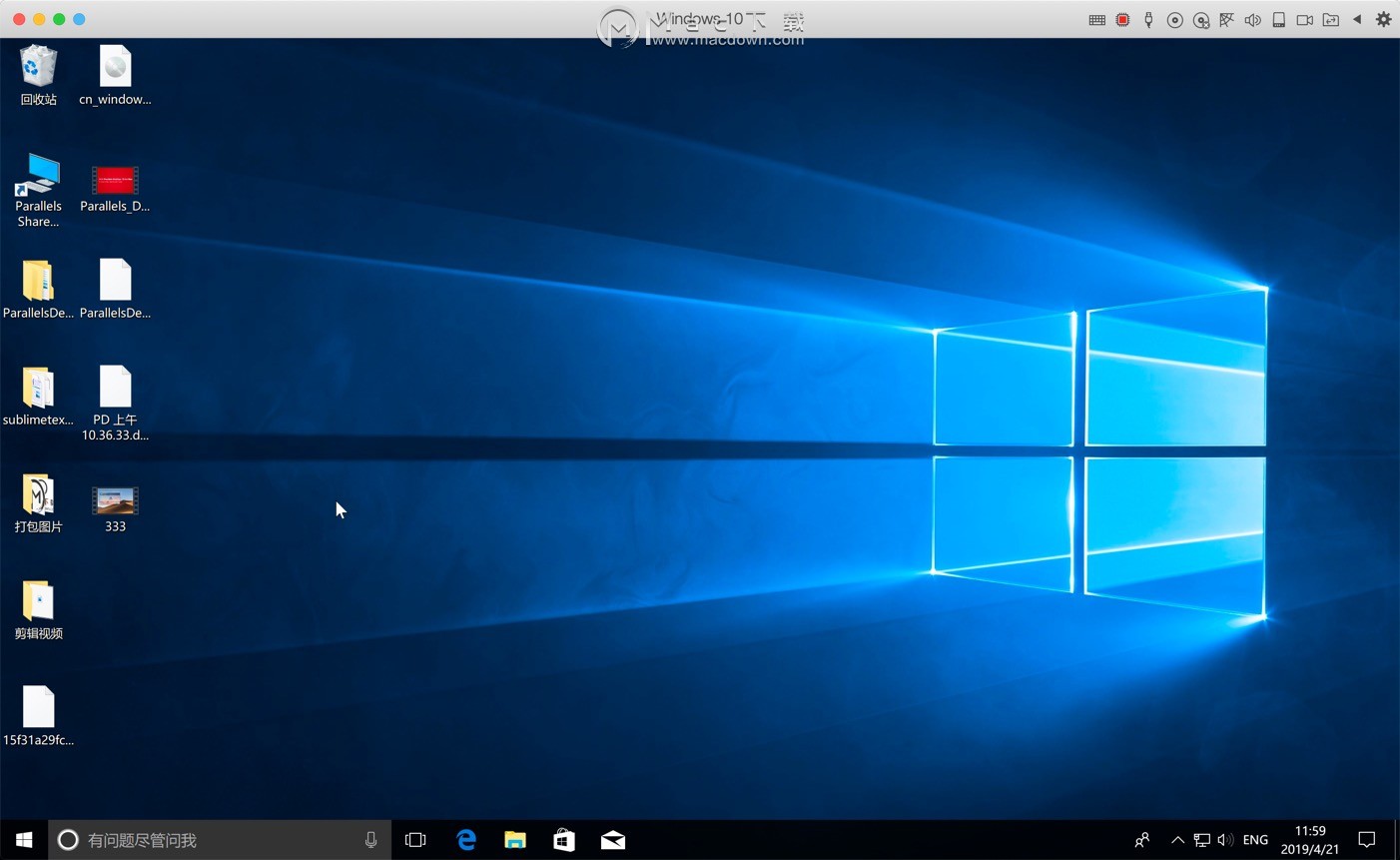
Mac虚拟机亮点介绍
更适合最新 Windows 10 更新、macOS Catalina 和 macOS Big Sur (11.0)
附赠 Parallels Toolbox(适用于 Mac 和 PC 的基本实用工具)
在您的 Mac 上可运行数千种 Windows 程序
从 PC 迁移至 Mac 比以往更简单
重复使用现有的 Boot Camp 分区
Parallels Desktop 16软件功能
无缝
在 MacBook、MacBook Pro、iMac、iMac Pro、Mac mini 或 Mac Pro 上同时 使用 Windows 与 macOS(无需重启)。在 Mac 与 Windows 应用程序之间共享文件和文件夹、复制粘贴图像和文本,以及拖放文件。
轻松安装
Parallels Desktop 会自动检测您开始使用所需的内容,以便您在几分钟内启动并运行!如果您需要 Windows,系统将提示您下载并安装 Windows 10 或选择现有的 Windows、Linux、Ubuntu 或 Boot Camp安装。
快如闪电
图形和资源密集型 Windows 应用程序可以毫不费力地运行,不会减慢 Mac 的运行速度。运行要求最为苛刻的应用程序,如 Adobe Photoshop、Visual Studio、SketchUp 或 AutoDesk Revit。
选择视图
不显示 Windows 但仍在融合 (Coherence) 模式下使用其应用程序,或者,如果您是初次使用 Mac,则可以将 Windows 设置为占据整个屏幕,就像是在使用 Windows PC 一样。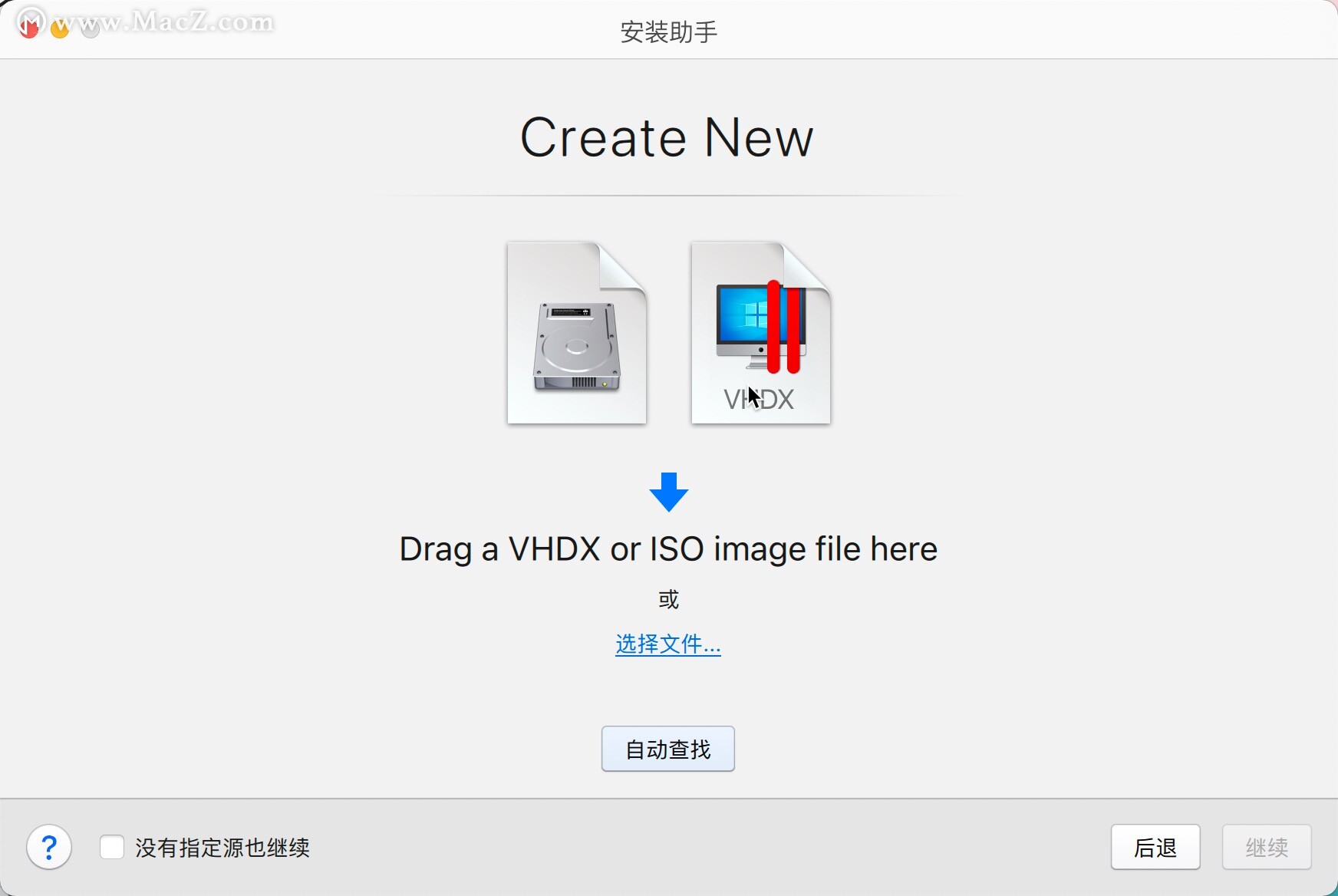
Parallels Desktop 16 for Mac特色介绍
office 365 集成
支持 Safari 中的 Word、Excel 或 PowerPoint 文档在其各自的本机 Windows office 应用中打开。
使用 Boot Camp
重复使用您现有的 Boot Camp 安装。从 Boot Camp 转换虚拟机很简单,只需在启动时按照我们的安装助手操作即可。
Retina 显示屏支持
智能调整大小,各个显示屏具备独立的屏幕分辨率。
一键优化
选择生产力、游戏、设计、软件测试或开发后,Parallels Desktop 将为您优化 VM 设置和性能。
即时访问
直接从 Mac Dock 启动并访问 Windows 应用程序。
节省磁盘空间
通过自动优化磁盘空间,充分利用 Mac。
批量许可证密钥
Parallels Desktop Business Edition 中提供统一批量许可证密钥、集中化许可证管理和高级安全功能。
旅行模式
在无法充电的情况下延长电池续航时间。
Parallels Toolbox订阅奖励!
附带了 30 多种一键式工具,无论是清理驱动器、抓取屏幕截图还是下载视频等,都只需点击一下即可轻松搞定。
远程访问订阅奖励!
使用 Parallels Access® 从任何 iOS 设备、Android 设备或浏览器远程访问 Mac。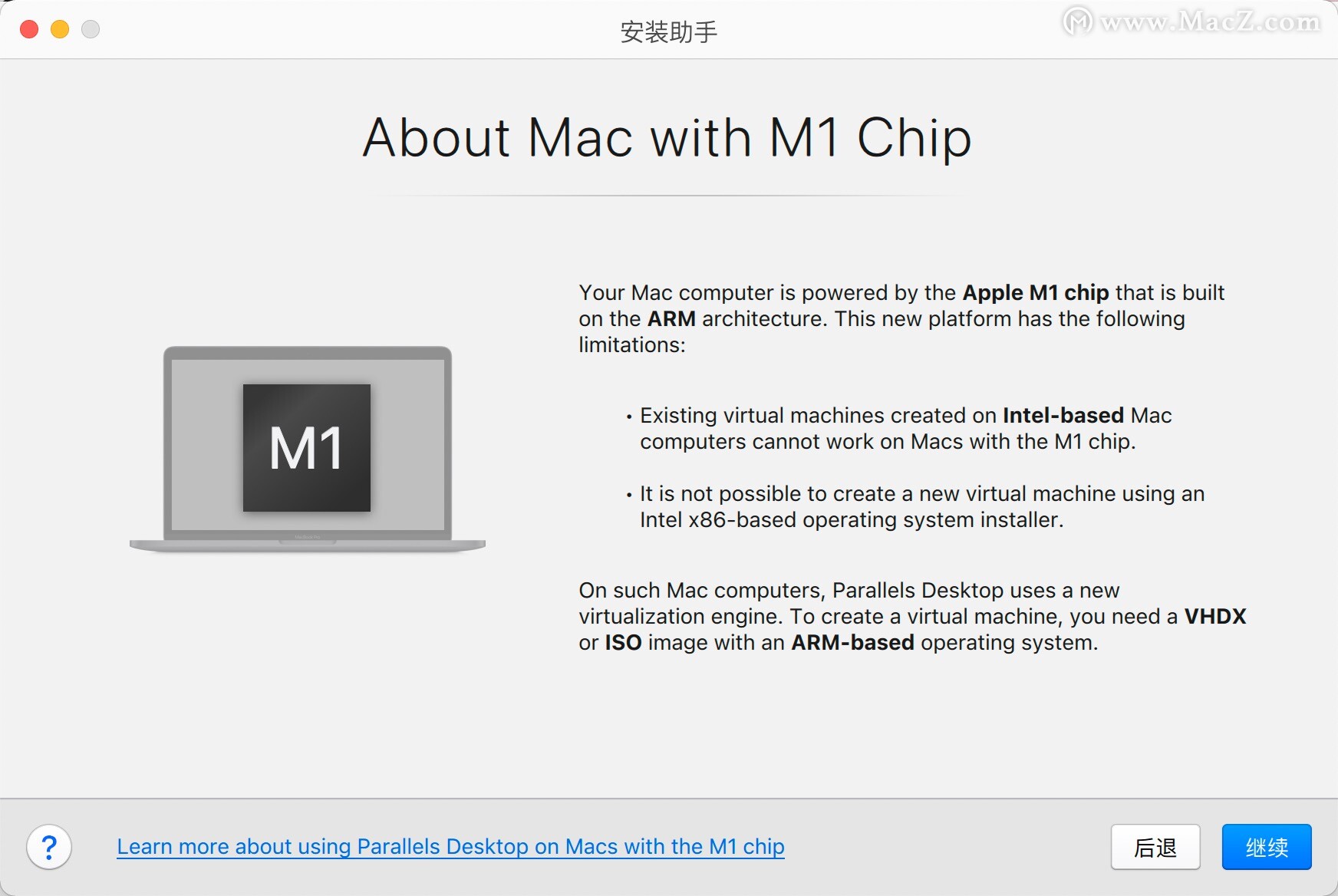
相关软件
更多猜你喜欢
更多相关专题
Mac虚拟机合集

Parallels Desktop 18.1.1
正版企业授权永久激活版
306.51 MB2022-12-14
 支持M1/M2
支持M1/M2
Parallels Desktop 16 for Mac(pd虚拟机)仅支持M1系统
16.5.2永久试用版
322.88 MB2021-08-08
 支持M1/M2
支持M1/M2
Parallels Desktop 17 for mac(pd虚拟机)Intel专用版
v17.1.4.51567中文激活版
317.69 MB2022-08-01

Parallels Desktop 15 for Mac(pd虚拟机)
15.1.4(47270)特别版
259.31 MB2021-09-01

Hobo for Mac(控制管理器)
1.5.3永久激活版
8.62 MB2019-10-12
相关文章
Parallels 16.5 发布:支持在 M1 Mac 上原生模拟 Arm Windows,性能提升 30%
Windows 11无法支持 Mac 安装?用这招轻松绕过 TPM 限制
安装 Windows 11 必看|如何替 Parallels Desktop 开启 TPM?
M1 Mac上运行Windows 11
M1 Mac专用utm虚拟机安装Windows 11教程
Parallels Desktop 17 虚拟机软件发布:M1 Mac 性能提升
Parallels Desktop 17 亮点整理,7 大改进与变化
苹果Mac虚拟机 Parallels Desktop 17 安装 Win11 体验
安装pd15提示“无法启动 Parallels Desktop,因为 Mac 的操作系统中缺少某些必需的组件”是怎么回事儿
PD虚拟机教程:如何在ParallelsDesktop虚拟机中设置可使用的快捷键?
PD虚拟机教程:如何在PD虚拟机中设置win10内存大小?
PD虚拟机教程:如何在PD虚拟机中设置共享网络?
PD虚拟机教程:如何在PD虚拟机中取消与mac的文件夹共享?
PD虚拟机教程:如何在PD虚拟机中设置和mac共享打印机?
PD虚拟机教程:如何在PD虚拟机中设置自动下载更新?
PD虚拟机教程:如何在PD虚拟机中开启系统的嵌套虚拟化功能?
PD虚拟机教程:如何在PD虚拟机中设置系统自动暂停?
PD虚拟机教程:如何在PD虚拟机中设置启动顺序?
PD虚拟机教程:如何在PD虚拟机中调整初始分辨率?
PD虚拟机教程:如何在PD虚拟机中设置虚拟机文件夹目录?
PD虚拟机教程:如何在PD虚拟机中启用自动图形切换功能?
PD虚拟机教程:如何在PD虚拟机中设置虚拟系统硬盘启用TRIM功能?
PD虚拟机教程:如何在PD虚拟机中设置不共享dock图标?
PD虚拟机教程:如何在PD虚拟机中设置新建现有虚拟机时需密码?
PD虚拟机教程:如何在PD虚拟机中设置连接U盘时直接连接到mac?
PD虚拟机教程:如何在PD虚拟机中设置每月检查一次更新?
PD虚拟机教程:如何在PD虚拟机中禁止Mac共享windows程序?
PD虚拟机教程:如何在PD虚拟机的Windows系统中安装软件?
如何解决“虚拟机ID无效。要解决此问题,从列表中删除虚拟机,并再次添加它”
Mac运行Windows11弹出“现在无法将virtual video camera连接到Windows11”解决方法
升级MacOS后无法打开 Parallels Desktop,提示“要完成 Parallels Desktop 设置,请重新启动 Mac 。”